Генерализация упрощает форму объектов и очень важна для сбора и интеграции наборов данных ГИС. Данные можно генерализовать, чтобы уменьшить количество вершин объектов, которые слишком детализованы, устранить истинные кривые или привести наборы данных к одному разрешению, если объекты были захвачены при различных масштабах.
Генерализовать ребра используется с ребрами топологии, что позволяет сохранять связность геометрии объектов при генерализации. Все объекты, которые используют это ребро, обновляются одновременно. С другой стороны, иные инструменты генерализации в ArcGIS могут внести в данные ошибки, поскольку не работают с топологией.
Например, в прибрежном районе имеется полигональный слой административных округов и слой линейных объектов, отображающий береговую линию. Объекты в этих слоях имеют общие ребра. Однако, при данном масштабе, ребро слишком детализовано и имеет множество лишних вершин. Настроив генерализацию, можно сохранить общую форму береговой линии, уменьшив количество вершин. Диалоговое окно Генерализовать ребро (Generalize Edge) имеет возможность предварительного просмотра, что позволяет определить степень отклонения перед выполнением правки.
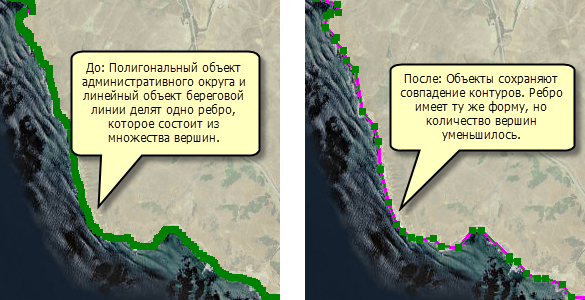
Вы можете выбрать несколько ребер (не обязательно соединяющихся) и одновременно генерализовать их. Для более точного управления редактируемыми объектами, откройте окно Объекты с общим элементом (Shared Features). Отключите все объекты на ребре, которые не должны быть затронуты при генерализации выделенного ребра.
- Щелкните инструмент Редактировать топологию
 на панели инструментов Топология.
на панели инструментов Топология.
- Щёлкните ребро, чтобы выделить его, или удерживая клавишу SHIFT, выделите несколько ребер. Также, можно выделить несколько ребер, которые формируют непрерывный путь, используя инструмент Редактировать топологию (Topology Edit)
 и удерживая левую клавишу мыши, или включив инструмент Инструмент трассировки редактирования топологии (Topology Edit Trace), обвести несколько ребер.
и удерживая левую клавишу мыши, или включив инструмент Инструмент трассировки редактирования топологии (Topology Edit Trace), обвести несколько ребер.  .
.
-
Щёлкните Генерализовать ребро (Generalize Edge)
 на панели инструментов Topology (Топология).
на панели инструментов Topology (Топология).
- Передвиньте ползунок или введите соответствующее значение, чтобы задать максимальное отклонение. Чем выше значение отклонения, тем более прямым станет ребро. Если опция предварительного просмотра результатов включена, новая геометрия ребра отображается на карте в соответствии с изменением отклонения.
Пока диалоговое окно открыто, можно использовать инструмент Редактировать топологию (Topology Edit)
 чтобы выделить или снять выделение с ребер, если вы хотите добавить или удалить ребра для генерализации. Во время предварительного просмотра можно панорамировать и масштабировать карту.
чтобы выделить или снять выделение с ребер, если вы хотите добавить или удалить ребра для генерализации. Во время предварительного просмотра можно панорамировать и масштабировать карту. - Щёлкните Генерализовать (Generalize), чтобы выполнить упрощение элемента.